İPhone'unuzun yüz tanıma özelliğinin tamamen başarısız olduğu ve PIN'e dokunacak boş parmağınızın olmadığı zamanlar vardır. Örneğin bir lunaparktasınız, güneş beyninizi pişiriyor, gözleriniz erimesin diye güneş gözlüklerinizi takıyorsunuz ve iPhone kim olduğuna dair hiçbir fikri yok. Müthiş.
İçindekiler
- Ses kontrolünü ayarlama
- Komutu oluştur
- Komutu devre dışı bırak
Bu kılavuzda size iPhone'unuzun kilidini nasıl açacağınızı gösteriyoruz. PIN veya yüz tanıma. Bu, bir komut konuştuktan sonra iPhone'un sizin için PIN'inizi girmesini sağlayan güzel bir numaradır. Bu yöntem Asla yüz tanımanın veya PIN'in manuel olarak girilmesinin yerini tamamen alın, ancak dışarıdayken faydalıdır. Gerekmediğinde tekrar kapatmayı unutmayın.
Önerilen Videolar
Bu kılavuz iOS 14.4'ü temel almaktadır.
Ses kontrolünü ayarlama
Muhtemelen iPhone'unuzda Ses Kontrolü açık bile değildir. Başlamak için şu adımları izleyin.
İlgili
- Rapora göre Apple, üretim sorunu nedeniyle 'ciddi' iPhone 15 sıkıntısıyla karşı karşıya kalabilir
- İPhone'unuzda başka birinin Apple Kimliğinden nasıl kurtulursunuz
- Bu küçük gadget, iPhone 14'ün en iyi özelliğini 149 dolara sunuyor



Aşama 1: Ayarlar uygulamasını açmak için dokunun.
Adım 2: Aşağı kaydırın ve dokunun Ulaşılabilirlik. Hemen altında bulunur Genel.
Aşama 3: Aşağı kaydırın ve dokunun Ses kontrolü. Şurada yer almaktadır: Fiziksel ve Motor bölüm.
Adım 4: Aç/kapat Ses kontrolü veya dokunun Ses Kontrolünü Ayarlama Bu özelliği daha önce hiç kullanmadıysanız.
Komutu oluştur
İşin zor kısmı PIN'i girme şeklinizi taklit etmek olacaktır. O noktaya geldiğinizde ekran kararır, dolayısıyla hiçbir sayı kalmaz. Buradaki en iyi tavsiye, önce ekranı temizlemek, bir tabak tavuk veya yağlı patates kızartması yemek ve ardından pis parmaklarınızı kullanarak telefonunuzun PIN kodunu kullanarak kilidini açmaktır. Güzel, görebileceğiniz kalın lekeler elde etmek için sertçe bastırın.
PIN giriş hareketinizi taklit etmeniz istendiğinde, bu parmak izlerini görene kadar telefonu açın ve ardından bu noktalara dokunun.


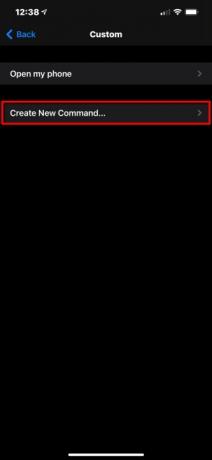
Aşama 1: Ayarlar uygulamasını açmak için dokunun.
Adım 2: Aşağı kaydırın ve dokunun Ulaşılabilirlik. Hemen altında bulunur Genel.
Aşama 3: Aşağı kaydırın ve dokunun Ses kontrolü. Şurada yer almaktadır: Fiziksel ve Motor bölüm.
Adım 4: Musluk Komutları Özelleştir.
Adım 5: Musluk Gelenek aşağıdaki ekranda.
Adım 6: Musluk Yeni Komut Oluştur.



Adım 7: Konuşmak istediğiniz ifadeye ve ardından mavi tuşa dokunun Tamamlamak düğme.
Adım 8: Musluk Aksiyon ekranın daha aşağısında listelenir.
Adım 9: Musluk Özel Hareketi Çalıştır.
Adım 10: Siyah ekrana dokunarak PIN girişinizi taklit edin.
Adım 11: Musluk Durmak Kaydı tamamlamak için sağ alt köşedeki
Adım 1/2: Musluk Kaydetmek Bu hareketi kaydetmek için sağ üst köşedeki.
Adım 13: Sen şuraya geri dön: Aksiyon ekran. Musluk Yeni Komut Geri dönmek için sol üst köşedeki
Adım 14: Musluk Kaydetmek.
Komutu devre dışı bırak
Komutu iPhone'da saklayabilir ve gerekmediğinde Ses Kontrolü'nü kolayca kapatabilirsiniz.



Aşama 1: Ayarlar uygulamasını açmak için dokunun.
Adım 2: Aşağı kaydırın ve dokunun Ulaşılabilirlik. Hemen altında bulunur Genel.
Aşama 3: Aşağı kaydırın ve dokunun Ses kontrolü. Şurada yer almaktadır: Fiziksel ve Motor bölüm.
Adım 4: Kapat Ses kontrolü.
Editörlerin Önerileri
- iPhone'unuzu hızlı şarj etme
- Açık artırmada çılgın bir fiyata satılan iPhone
- Bu 600 dolarlık Android telefonun iPhone'a göre büyük bir avantajı var
- iPhone 15: çıkış tarihi ve fiyat tahminleri, sızıntılar, söylentiler ve daha fazlası
- iPhone'unuz, iPad'iniz veya Apple Watch'unuz mu var? Hemen güncellemeniz gerekiyor
Yaşam tarzınızı yükseltinDigital Trends, en son haberler, eğlenceli ürün incelemeleri, anlayışlı başyazılar ve türünün tek örneği olan ön bakışlarla okuyucuların teknolojinin hızlı tempolu dünyasını takip etmelerine yardımcı olur.


